基本CMOS设置
主板CMOS清除方法

主板CMOS清除方法CMOS是计算机主板上的一块用于存储BIOS设置的芯片。
它包含了系统的基本配置信息,如日期、时间、硬盘和光驱设置等。
有时候,当我们的计算机出现一些问题,比如无法启动或者配置错误等,清除CMOS设置是一个常见的解决方法。
在本文中,我们将介绍几种主板CMOS清除方法。
方法一:使用CMOS跳线大部分主板上都配有一个CMOS跳线,通过改变跳线的位置来清除CMOS设置。
具体的步骤如下:1. 关闭电脑并断开电源线。
2. 打开机箱,找到主板上的CMOS跳线。
它通常位于主板附近,并且标有"CMOS"或"CLR_CMOS"等字样。
3. 根据主板说明书或者标签,确定CMOS跳线的默认位置。
通常来说,跳线的默认位置是连接两个相邻的引脚,你需要将跳线拔下来并连接到相邻的另外两个引脚上。
4. 等待一段时间(通常为10秒钟左右),然后将CMOS跳线放回默认位置。
5. 关闭机箱,重新连接电源线。
6. 启动电脑,你将发现CMOS设置已经被清除并恢复到默认状态。
方法二:拆卸电池另一种清除CMOS设置的方法是拆卸主板上的电池。
电池的作用是保持CMOS的设置,在断电的情况下仍能保持数据。
清除CMOS设置的具体步骤如下:1. 关闭电脑并断开电源线。
2. 打开机箱,并注意观察主板上是否有一个纽扣电池。
电池通常是圆形的,类似于手表电池。
3. 使用一个细小的工具(如螺丝刀的一端)轻轻地将电池弹出。
4. 等待一段时间(通常为5-10分钟),使主板上的电容器放电。
5. 将电池放回原来的位置,并确保它安装稳固。
6. 关闭机箱,重新连接电源线。
7. 启动电脑,你将发现CMOS设置已经被清除。
方法三:使用CMOS清除工具除了上述的两种方法,一些主板制造商还提供了专门的CMOS清除工具。
你可以访问他们的官方网站,下载并安装这些工具。
使用这些工具来清除CMOS设置通常更加简便快捷。
总结:清除CMOS设置是解决计算机问题的一种有效方法。
cmos基本设置
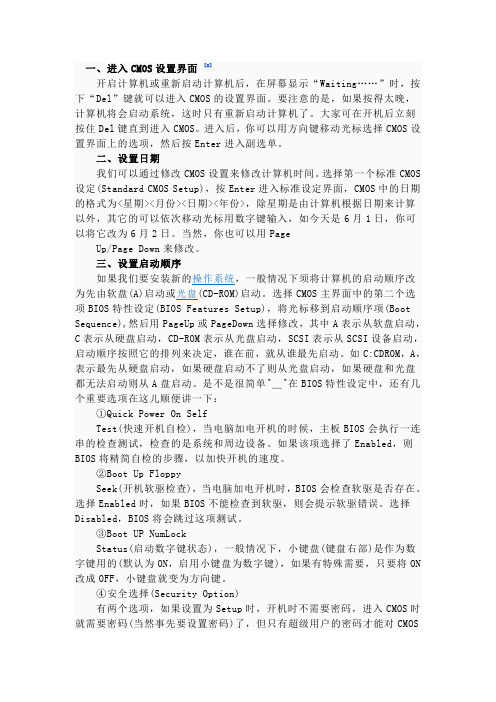
一、进入CMOS设置界面[8]开启计算机或重新启动计算机后,在屏幕显示“Waiting……”时,按下“Del”键就可以进入CMOS的设置界面。
要注意的是,如果按得太晚,计算机将会启动系统,这时只有重新启动计算机了。
大家可在开机后立刻按住Del键直到进入CMOS。
进入后,你可以用方向键移动光标选择CMOS设置界面上的选项,然后按Enter进入副选单。
二、设置日期我们可以通过修改CMOS设置来修改计算机时间。
选择第一个标准CMOS 设定(Standard CMOS Setup),按Enter进入标准设定界面,CMOS中的日期的格式为<星期><月份><日期><年份>,除星期是由计算机根据日期来计算以外,其它的可以依次移动光标用数字键输入,如今天是6月1日,你可以将它改为6月2日。
当然,你也可以用PageUp/Page Down来修改。
三、设置启动顺序如果我们要安装新的操作系统,一般情况下须将计算机的启动顺序改为先由软盘(A)启动或光盘(CD-ROM)启动。
选择CMOS主界面中的第二个选项BIOS特性设定(BIOS Features Setup),将光标移到启动顺序项(Boot Sequence),然后用PageUp或PageDown选择修改,其中A表示从软盘启动,C表示从硬盘启动,CD-ROM表示从光盘启动,SCSI表示从SCSI设备启动,启动顺序按照它的排列来决定,谁在前,就从谁最先启动。
如C:CDROM,A,表示最先从硬盘启动,如果硬盘启动不了则从光盘启动,如果硬盘和光盘都无法启动则从A盘启动。
是不是很简单^_^在BIOS特性设定中,还有几个重要选项在这儿顺便讲一下:①Quick Power On SelfTest(快速开机自检),当电脑加电开机的时候,主板BIOS会执行一连串的检查测试,检查的是系统和周边设备。
如果该项选择了Enabled,则BIOS将精简自检的步骤,以加快开机的速度。
CMOS介绍

1.允许的电源电压范围宽,方便电源电路的设计
2.逻辑摆幅大,使电路抗干扰能力强
3.静态功耗低
4.隔离栅结构使CMOS期间的输入电阻极大,从而使CMOS期间驱动同类逻辑门的能力比其他系列强得多
CMOS(本意是指互补金属氧化物半导体存储器,是一种大规模应用于集成电路芯片制造的原料)是微机主板上的一块可读写的RAM芯片,主要用来保存当前系统的硬件配置和操作人员对某些参数的设定。CMOSRAM芯片由系统通过一块后备电池供电,因此无论是在关机状态中,还是遇到系统掉电情况,CMOS信息都不会丢失。
在今日,CMOS制造工艺也被应用于制作数码影像器材的感光元件,尤其是片幅规格较大的单眼数码相机。虽然在用途上与过去CMOS电路主要作为固件或计算工具的用途非常不同,但基本上它仍然是采取CMOS的工艺,只是将纯粹逻辑运算的功能转变成接收外界光线后转化为电能,再透过芯片上的模数转换器(ADC)将获得的影像讯号转变为数码讯号输出。
早期分离式CMOS逻辑元件只有“4000系列”一种(RCA 'COS/MOS'制程),到了后来的“7400系列”时,很多逻辑芯片已经可以利用CMOS、NMOS,甚至是BiCMOS(双载子互补式金氧半)制程实现。
早期的CMOS元件和主要的竞争对手BJT相比,很容易受到静电放电(ElectroStatic Discharge,ESD)的破坏。而新一代的CMOS芯片多半在输出入接脚(I/O pin)和电源及接地端具备ESD保护电路,以避免内部电路元件的闸极或是元件中的PN接面(PN-Junction)被ESD引起的大量电流烧毁。不过大多数芯片制造商仍然会特别警告使用者尽量使用防静电的措施来避免超过ESD保护电路能处理的能量破坏半导体元件,例如安装内存模组到个人电脑上时,通常会建议使用者配戴防静电手环之类的设备。
全面解读BIOS

计算机的原始操作都是按照固化在BIOS里的内容来完成的。准确地说,BIOS是硬件与软件程序之间的一个“转换器”,或者说是人机交流的接口;它负责解决硬件的即时要求,并按软件对硬件的要求执行具体操作。我们在使用电脑的过程中,都会或多或少地接触到BIOS,其中的设置选项对整个系统的兼容性、稳定性和性能起着很重要的作用。
一、 STANDARD CMOS SETUP(标准CMOS设置)
这里是最基本的系统设置,包括系统日期、驱动器和显示适配器,最重要的一项是Halt on(系统挂起设置),缺省选项为All Errors,表示在包括POST(Power On Self Test,加电自测试)的过程中有任何错误,都会停止启动。此选择能保证系统的稳定性,如果要加快速度,可把它设为No Errors,即在任何时候都尽量完成启动,不过有可能造成系统错误,请按需选择吧。
·Read-Around-Write(在写附近读取)
选项:Enabled,Disabled
当处理器做乱序执行工作时,如果读命令指向的地址为最近写入的内容,就能提高Cache命中率,建议设为Enabled。
·System BIOS Cacheable(系统BIOS缓冲)
选项:Normal、By SPD、Turbo
这是厂商为普通电脑用户提供的选项,里面的By SPD是通过读取内存上SPD芯片中的厂商默认值来进行设定,这样一般能保证内存稳定运行;Turbo选项则是性能优先选项,通常如果内存质量够好,我们都可通过把By SPD修改为Turbo来提高系统性能;而Normal则是比较保守的内存设定值。
如果你的主板有风扇侦测装置,就能在此看到CPU风扇转速,防止转速过低或风扇停转引起的硬件故障。
·CPU Level 2 Cache/External Cache(中央处理器二级缓存/外部缓存)
CMOS设置及图解
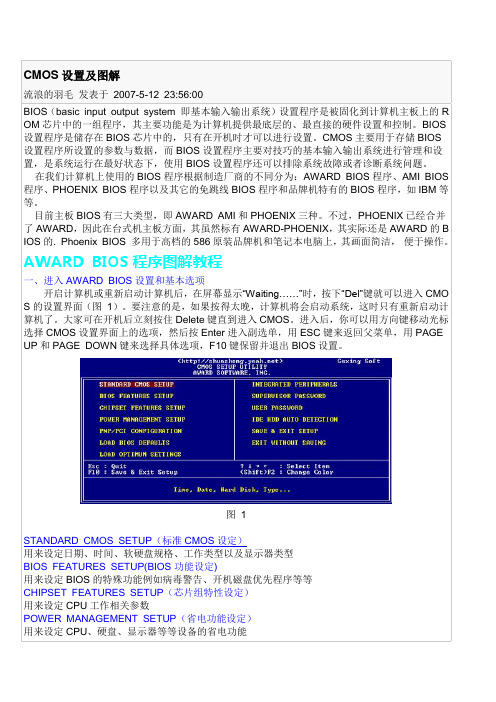
CMOS设置及图解流浪的羽毛发表于2007-5-12 23:56:00BIOS(basic input output system 即基本输入输出系统)设置程序是被固化到计算机主板上的R OM芯片中的一组程序,其主要功能是为计算机提供最底层的、最直接的硬件设置和控制。
BIOS 设置程序是储存在BIOS芯片中的,只有在开机时才可以进行设置。
CMOS主要用于存储BIOS设置程序所设置的参数与数据,而BIOS设置程序主要对技巧的基本输入输出系统进行管理和设置,是系统运行在最好状态下,使用BIOS设置程序还可以排除系统故障或者诊断系统问题。
在我们计算机上使用的BIOS程序根据制造厂商的不同分为:AWARD BIOS程序、AMI BIOS 程序、PHOENIX BIOS程序以及其它的免跳线BIOS程序和品牌机特有的BIOS程序,如IBM等等。
目前主板BIOS有三大类型,即AWARD AMI和PHOENIX三种。
不过,PHOENIX已经合并了AWARD,因此在台式机主板方面,其虽然标有AWARD-PHOENIX,其实际还是AWARD的B IOS的. Phoenix BIOS 多用于高档的586原装品牌机和笔记本电脑上,其画面简洁,便于操作。
AWARD BIOS程序图解教程一、进入AWARD BIOS设置和基本选项开启计算机或重新启动计算机后,在屏幕显示“Waiting……”时,按下“Del”键就可以进入CMO S的设置界面(图1)。
要注意的是,如果按得太晚,计算机将会启动系统,这时只有重新启动计算机了。
大家可在开机后立刻按住Delete键直到进入CMOS。
进入后,你可以用方向键移动光标选择CMOS设置界面上的选项,然后按Enter进入副选单,用ESC键来返回父菜单,用PAGE UP和PAGE DOWN键来选择具体选项,F10键保留并退出BIOS设置。
图 1STANDARD CMOS SETUP(标准CMOS设定)用来设定日期、时间、软硬盘规格、工作类型以及显示器类型BIOS FEATURES SETUP(BIOS功能设定)用来设定BIOS的特殊功能例如病毒警告、开机磁盘优先程序等等CHIPSET FEATURES SETUP(芯片组特性设定)用来设定CPU工作相关参数POWER MANAGEMENT SETUP(省电功能设定)用来设定CPU、硬盘、显示器等等设备的省电功能PNP/PCI CONFIGURATION(即插即用设备与PCI组态设定)用来设置ISA以及其它即插即用设备的中断以及其它差数LOAD BIOS DEFAULTS(载入BIOS预设值)此选项用来载入BIOS初始设置值LOAD OPRIMUM SETTINGS(载入主板BIOS出厂设置)这是BIOS的最基本设置,用来确定故障范围INTEGRATED PERIPHERALS(内建整合设备周边设定)主板整合设备设定SUPERVISOR PASSWORD(管理者密码)计算机管理员设置进入BIOS修改设置密码USER PASSWORD(用户密码)设置开机密码IDE HDD AUTO DETECTION(自动检测IDE硬盘类型)用来自动检测硬盘容量、类型SAVE&EXIT SETUP(储存并退出设置)保存已经更改的设置并退出BIOS设置EXIT WITHOUT SAVE(沿用原有设置并退出BIOS设置)不保存已经修改的设置,并退出设置图 2STANDARD CMOS SETUP(标准CMOS设定)图2标准CMOS设定中包括了DATE和TIME设定,您可以在这里设定自己计算机上的时间和日期。
BIOS设置图解教程(详细)

BIOS设置图解教程BIOS(basic input output system 即基本输入输出系统)设置程序是被固化到计算机主板上的ROM芯片中的一组程序,其主要功能是为计算机提供最底层的、最直接的硬件设置和控制。
BIOS设置程序是储存在BIOS芯片中的,只有在开机时才可以进行设置。
CMOS主要用于存储BIOS设置程序所设置的参数与数据,而BIOS设置程序主要对技巧的基本输入输出系统进行管理和设置,是系统运行在最好状态下,使用BIOS设置程序还可以排除系统故障或者诊断系统问题。
在我们计算机上使用的BIOS程序根据制造厂商的不同分为:A W ARD BIOS程序、AMI BIOS程序、PHOENIX BIOS程序以及其它的免跳线BIOS程序和品牌机特有的BIOS程序,如IBM等等。
目前主板BIOS有三大类型,即A W ARD AMI和PHOENIX三种。
不过,PHOENIX已经合并了A W ARD,因此在台式机主板方面,其虽然标有A W ARD-PHOENIX,其实际还是A W ARD的BIOS的. Phoenix BIOS 多用于高档的586原装品牌机和笔记本电脑上,其画面简洁,便于操作。
找了两种Bios的计算机分别是:华硕的AMI BIOS和升技的A W ARD BIOS,这也是目前两种主流的Bios,及算是不同品牌的主板,他们的Bios也是与这两种Bios的功能和设置大同小异,但是一般不同的主板及算是同一品牌的不同型号的主板,他们的Bios又还是有区别的,所以一般不同型号主板的Bios不能通用!最新AMI Bios 设置全程图解先以华硕的AMI Bios为例,介绍一下AMI Bios的设置:开启计算机或重新启动计算机后,在屏幕显示如下时,按下“Del”键就可以进入Bios的设置界面要注意的是,如果按得太晚,计算机将会启动系统,这时只有重新启动计算机了。
大家可在开机后立刻按住Delete键直到进入Bios。
计算机知识-基本CMOS设置
如何进入CMOS设置
当开机后屏幕上常显示如下信息, 马上敲 一下“Delete”键, 就进到了CMOS设置 的主菜单。(有些电脑是按Ctrl+Alt+Esc三 键、有些是按F10键, 具体要看屏幕上的 提示)
CMOS设置的界面
不同的电脑可能有不同界面,但常见的 也就是AWARD.AMI、Phoenix等几种。 CMOS界面形式虽然不同,但功能基本 一样,所要设置的项目也差不多。我们 刚才看到是AWARD的CMOS设置画面, 是最常见的一种。
把光标移到这一项,按“ Page Up ”和“ Page Down ” 键来改变,将A驱设置为: 1.44M,3.5in。
第三步: 设置时间、日期、软驱(8)
“ Video ”项设置显示卡类型,默认的是: “ EGA / VGA ” 方式,就不用改动了。
设置完成后,按“ ESC ”键退出这一选项,回到了刚才的 主设置画面。
恢复CMOS默认值
第二步: 自动检测硬盘(1)
第二步: 自动检测硬盘(2)
第二步: 自动检测硬盘(3)
将光标移到“ IDE HDD AUTO DETECTION ”这一项, 回车, 电脑自动检测硬盘。这是电脑检测到的硬盘参数。
第二步: 自动检测硬盘(4)
硬盘以三种方式设置: 如果你的硬盘是4.3GB的话,选 NORMAL模式你只能用到528MB;选LARGE模式,只 能用到2.1GB;而实际使用中我们都选LBA 模式。选 “ Y ”这是电脑的推荐选项。
“ Time ”一项设置时间,格式为: 小时/分/秒,修改方法 和日期的设置是一样的。
第三步: 设置时间、日期、软驱(6)
COMS
CMOS(Complementary Metal Oxide Semiconductor),互补金属氧化物半导体,电压控制的一种放大器件,是组成CMOS数字集成电路的基本单元。
中文名互补金属氧化物半导体外文名Complementary Metal Oxide Semiconductor简称CMOS总类PMOS与NMOS目录1 CMOS基本信息▪ CMOS缩写辨析▪介绍▪设置▪设置方法▪参数设置▪设置内容▪电池放电▪数据恢复▪ CMOS口令▪历史▪ CMOS与BIOS2 相机领域▪ CMOS与CCD的区别:▪成像过程▪集成性3 集成电路▪电路原理▪发展历史▪优点▪详细信息▪制造过程▪历史4 其他缩写▪媒体优化研究▪相关专业术语CMOSCMOS基本信息CMOSCMOS缩写辨析在计算机领域,CMOS常指保存计算机基本启动信息(如日期、时间、启动设置等)的芯片。
有时人们会把CMOS和BIOS混称,其实CMOS是主板上的一块可读写的并行或串行FLASH 芯片,是用来保存BIOS的硬件配置和用户对某些参数的设定。
在今日,CMOS制造工艺也被应用于制作数码影像器材的感光元件,尤其是片幅规格较大的单反数码相机。
另外,CMOS同时可指互补式金氧半元件及制程。
因此时至今日,虽然因为工艺原因,都叫做CMOS,但是CMOS在三个应用领域,呈现出迥然不同的外观特征:一是用于计算机信息保存,CMOS作为可擦写芯片使用,在这个领域,用户通常不会关心CMOS的硬件问题,而只关心写在CMOS上的信息,也就是BIOS的设置问题,其中提到最多的就是系统故障时拿掉主板上的电池,进行CMOS放电操作,从而还原BIOS设置。
二是在数字影像领域,CMOS作为一种低成本的感光元件技术被发展出来,市面上常见的数码产品,其感光元件主要就是CCD或者CMOS,尤其是低端摄像头产品,而通常高端摄像头都是CCD感光元件。
三是在更加专业的集成电路设计与制造领域。
CMOS基本原理及设计要点
CMO基本原理及设计要点1. 基本原理从某一方面来说,CMOS图像传感器在每个像素位置内都有一个放大器,这就使其能在很低的带宽情况下把离散的电荷信号包转换成电压输出,而且也仅需要在帧速率下进行重置。
CMOS图像传感器的优点之一就是它具有低的带宽,并增加了信噪比。
由于制造工艺的限制,早先的CMOS图像传感器无法将放大器放在像素位置以内。
这种被称为PPS的技术,噪声性能很不理想,而且还引来对CMO图像传感器的种种干扰。
然而今天,随着制作工艺的提高,使在像素内部增加复杂功能的想法成为可能。
现在,在像素位置以内已经能增加诸如电子开关、互阻抗放大器和用来降低固定图形噪声的相关双采样保持电路以及消除噪声等多种附加功能。
实际上,在Conexant 公司(前Rockwell 半导体公司)的一台先进的CMO摄像机所用的CMO S传感器上,每一个像素中都设计并使用了6个晶体管,测试到的读出噪声只有1 均方根电子。
不过,随着像素内电路数量的不断增加,留给感光二极管的空间逐渐减少,为了避免这个比例(又称占空因数或填充系数)的下降,一般都使用微透镜,这是因为每个像素位置上的微小透镜都能改变入射光线的方向,使得本来会落到连接点或晶体管上的光线重回到对光敏感的二极管区域。
因为电荷被限制在像素以内,所以CMOS S像传感器的另一个固有的优点就是它的防光晕特性。
在像素位置内产生的电压先是被切换到一个纵列的缓冲区内,然后再被传输到输出放大器中,因此不会发生传输过程中的电荷损耗以及随后产生的光晕现象。
它的不利因素是每个像素中放大器的阈值电压都有细小的差别,这种不均匀性就会引起固定图像噪声。
然而,随着CMOS像传感器的结构设计和制造工艺的不断改进,这种效应已经得到显著弱化。
这种多功能的集成化,使得许多以前无法应用图像技术的地方现在也变得可行了,如孩子的玩具,更加分散的保安摄像机、嵌入在显示器和膝上型计算机显示器中的摄像机、带相机的移动电路、指纹识别系统、甚至于医学图像上所使用的一次性照相机等,这些都已在某些设计者的考虑之中。
COMS设定及清除设定
CMOS的基本设置CMOS的基本设置CMOS是主板上的一块可擦写存储器芯片,它里面包含有前面提到的引导系统的BIOS以及主板和系统硬件的配置参数.主板不同,CMOS的内容也会有所不同。
主板出厂时,一般将配置参数都固化在一个针对大多数硬件都能接受的数值上,叫做默认值或缺省值。
显然,缺省值不一定适合你的电脑配置。
因此,很多情况下,都需要你对这些参数进行重新设置。
通常在你的主板说明书中,都有设置CMOS的详细讲解。
进入CMOS设置的方法启动计算机.当计算机在执行自检时,屏幕的下面一行会出现一个提示,内容大致是:“按Del键进入CMOS设置".此时,如果你按一下Del键,在自检完成后,就会出现CMOS的设置界面。
CMOS的设置内容无论哪个厂家生产的CMOS,大致都包含如下可设置的内容:1.Standard CMOS Setup:标准参数设置,包括日期,时间和软、硬盘参数等。
2.BIOS Features Setup:设置一些系统选项。
3.Chipset Features Setup:主板芯片参数设置。
4.Power Management Setup:电源管理设置。
5。
PnP/PCI Configuration Setup:即插即用及PCI插件参数设置。
6.Integrated Peripherals:整合外设的设置。
7。
其他:硬盘自动检测,系统口令,加载缺省设置,退出等。
另外,某些主板厂商可能还会在CMOS设置中,加入自己特色的设置。
比如:对超频CPU的倍频、主频的软跳线设置;对CPU风扇转速、温度的监控设置等。
由于CMOS设置是在DOS环境下,尚未加载鼠标驱动程序,因此,只能用键盘操作:“←↑→↓”键用来选择项目;“Enter”键用来进入选项;“PageUp/PageDown”用来改变参数;“Esc”键用来退出选项.退出CMOS设置当设置完CMOS后,利用选项“Save & Exit Setup(保存设置退出)”或“Exit Without Saving(不保存设置退出)"可退出CMOS设置,计算机将重新启动。
- 1、下载文档前请自行甄别文档内容的完整性,平台不提供额外的编辑、内容补充、找答案等附加服务。
- 2、"仅部分预览"的文档,不可在线预览部分如存在完整性等问题,可反馈申请退款(可完整预览的文档不适用该条件!)。
- 3、如文档侵犯您的权益,请联系客服反馈,我们会尽快为您处理(人工客服工作时间:9:00-18:30)。
14、基本CMOS设置
对一台新安装的电脑,要对它做一些设置。
就是通常人们所说的CMOS设置。
主板的CMOS记录计算机的日期、时间、硬盘参数、软驱情况及其它的高级参数。
平常人们说的BIOS设置或CMOS设置指的就是这方面的内容。
CMOS能把这些信息保存下来,即使关机它们也不会丢失,所以以后你不必对它重新设置,除非你想改变电脑的配置或意外情况导致CMOS内容丢失。
当开机后屏幕显示如下信息,马上敲一下“Delete”键,就进到了CMOS设置的主菜单。
(有些电脑是按Ctrl+Alt+Esc三键、有些是按F10键,具体要看屏幕上的提示)
这是AWARD BIOS的设置画面。
在这里我们只进行几个必要的设置。
第一个是基本设置;用光标键把光条移到“STANDARD CMOS SETUP”一项,它包含硬件的基本设置情况。
按回车键后,出现下面的设置画面:
“Date”一项设置日期,格式为月:日:年,你只要把光标移到需要修改的位置,用“Page Up”或“Page Down”键在各个选项之间选择。
“Time”一项设置时间,格式为小时:分:秒,修改方法和日期的设置是一样的。
这项列出了硬盘设置情况,和前面关于IDE接口的内容是一致的:“Primary Master”和“Primary Slave”表示主IDE口上主盘和副盘,“Secondary Master”和“Secondary Slave”表示副IDE口上的主盘和副盘。
“Drive A”和“Drive B”设置物理A驱和B驱,这里将A驱设置为:1.44M,3.5in。
“Video”项设置显示卡类型,默认的是:“EGA/VGA”方式,就不用改动了。
当这些设置完成后,按“Esc”键,又回到CMOS设置主菜单。
15、硬盘参数的设置
下面我们进行硬盘的设置,这一项能自动检测硬盘的参数,
把光标移到此项,回车后,出现三种硬盘参数列表。
SIZE为硬盘容量,单位是MB;
MODE为硬盘参数,第2种为LBA,第1种为NORMAL,第3种为LARGE。
如果从硬盘的物理参数看,NORMAL一项是正确的,但你却不能应用这一项,不然,DOS所能应用的最大硬盘空间将只有528MB,此时,你只能选择LBA模式。
在键盘上键入“2”或“Y”并回车确认。
接着,系统去检测其余的三个硬盘,此时,可按回车或Esc键跳过检测,然后又回到设置主菜单。
硬盘的信息会被自动写入“STANDARD CMOS SETUP”中。
16、启动顺序设置
最后,我们来设置系统的启动顺序,这是一个很重要的内容,尤其是对新安装的电脑。
选择主菜单的这一项,让我们看一下设置画面:
把光标移到“Boot Sequence”项,此时的设置内容为“C,A”。
用“Page Up”或“Page Down”键把它修改为“A,C”。
“Boot Sequence”决定电脑的启动顺序。
电脑可以从软盘、硬盘甚至CD-ROM启动。
举例来说,“Boot Sequence”设为“A,C”,则电脑启动时,先检查软驱A里是否装有磁盘,若没有,则从硬盘启动;
若软驱里有磁盘,又会出现两种情况:当软盘含有启动系统时,则从软盘启动;若不含启动系统,则提示你插入正确的磁盘,你也可以把磁盘取出,按任意键尝试从硬盘启动。
对于一个新的硬盘,它要经过分区和格式化,然后才能安装软件。
所以在第一次使用时,我们要先对硬盘分区,一个未分区的硬盘DOS是不能把它认作C盘的;完成分区后,系统重新启动以使分区生效,此时系统中已有C盘,但它是不含启动系统的。
若软驱里没有启动盘或者电脑的启动顺序为“C,A”,则出现启动失败,这就是我们刚才设置“Boot Sequence”为“A,C”的原因。
然后按“Esc”回到主菜单。
此时,CMOS设置已基本完成,新的设置需存储后才能生效,选择“SAVE & EXIT SETUP”或直接按“F10”键,
出现确认项:“SAVE TO CMOS and EXIT (Y/N) N ”,按“Y”键并回车,计算机会重新启动。
到此,CMOS设置就完成了,下面要做的就是安装软件了。
DOS系统启动了。
这是电脑从A盘读取信息后启动的,下面我们就可以给硬盘分区、格式化、安装软件了。
